Лабораторная работа № 3
Разметка страницы. Подготовка документа к печати
Цель работы: изучить способы и параметры создания и сохранения документа.
Задание
1. Откройте файл Word_lab_3.dot. В этом файле находятся три фрагмента различного тек-
ста.
2. Сохраните открытый файл как документ Word 2007 в своей рабочей папке под именем
Лаб. раб 3.docx.
3. Создайте в этом документе ещё 2 страницы через разрывы разделов вида Следующая
страница так, чтобы каждый фрагмент текста располагался на отдельной странице. Таким обра-
зом, вы должны получить документ, состоящий из трёх страниц, на каждой из которых должен
находиться определённый текст.
4. Первую страницу полученного документа оформите в виде титульной так, как показано
ниже. Для этого: тексту первой страницы задайте горизонтальное выравнивание – по центру, а
вертикальное выравнивание – по высоте; отдельные абзацы текста на первой странице отформа-
тируйте на своё усмотрение; первую страницу возьмите в рамку (вид рамки выберите самостоя-
тельно).
5. В результате вы должны получить первую страницу вашего документа приблизительно
такого вида, как показано на рисунке 3.6.
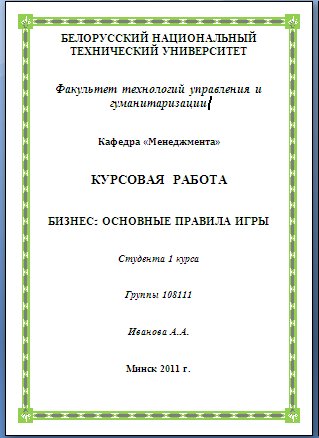
Рисунок 3.6 – Образец первой страницы

39 
6. Для второй страницы документа задайте альбомную ориентацию (для 1-ой и 3-ей стра-
ниц документа ориентация должна оставаться книжной). Текст на второй странице отформати-
руйте следующим образом:
- горизонтально выравнивание текста – по ширине;
- вертикальное выравнивание текста – по центру;
- отступы первых строк абзацев – 1,5 см;
- шрифт – Cambria, размером 14, обычного начертания;
- междустрочный интервал – 1,5 строки;
- расставьте автоматические переносы;
- текст разбейте на 2 колонки, установив: промежуток между колонками - 0,3 см, ширина
второй колонки - 5 см (увеличивайте ширину первой колонки до тех пор, пока ширина
второй колонки не станет заданной ширины в 5 см), установите разделитель между ко-
лонками.
7. Активизируйте верхний колонтитул второй страницы и отключите кнопку Как в пре-
дыдущем разделе (для того, чтобы на первой странице в верхнем колонтитуле не отобразился
текст верхнего колонтитула второй страницы). В поле верхнего колонтитула наберите текст
«ИвановА.А. Курсовая работа» шрифтом Monotype Corsiva, размером 26, полужирным курси-
вом, с выравниванием – по центру.
8. Перейдите в нижний колонтитул второй страницы и отключите кнопку Как в преды-
дущем разделе. Используя соответствующие кнопки на вкладках Работа с колонтитулами -
Конструктор в нижний колонтитул вставьте текущую дату (например, формата
10 октября 2011 г.) и в текущую позицию номер страницы (вида Страница | 2). Вставленные
дату и номер страницы выровняйте по центру и отформатируйте шрифтом Times New Roman,
размером 24, полужирного начертания.
9. Выйдите из режима работы с колонтитулами и активизируйте основной текст 2-ой
страницы.
10. В результате вы должны получить вторую страницу вашего документа, вид которой
представлен на рисунке 3.7.
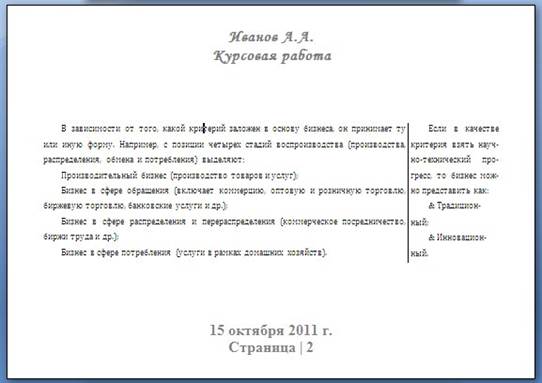
Рисунок 3.7 – Образец второй страницы

40 
11. Перейдите на третью страницу вашего документа. Вы увидите, что в верхнем и нижнем
колонтитулах этой страницы находится тот же текст, что и в колонтитулах второй страницы,
только номер страницы будет стоять уже 3.
12. Для 3-ей страницы установите размеры левого и правого полей страницы – 4 см. Для
текста на этой странице задайте: горизонтальное выравнивание – по ширине, вертикальное вы-
равнивание – по центру, отступ первой строки – 1 см, шрифт – Times New Roman, размером 14,
обычного начертания, междустрочный интервал – одинарный. Добавьте нумерацию строк для
текста.
13. В результате вы должны получить третью страницу вашего документа, вид которой
представлен на рисунке 3.8.
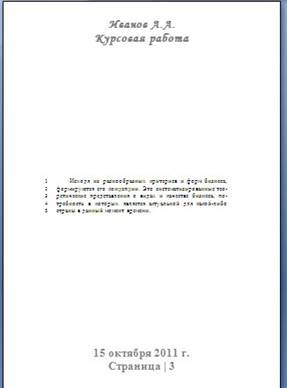
Рисунок 3.8 – Образец третьей страницы
14. Выполните предварительный просмотр всех трёх страниц вашего документа в мас-
штабе 30 %.
15. Продемонстрируйте результаты вашей работы преподавателю.
Контрольные вопросы
1. Как можно осуществить предварительный просмотр только первых двух страниц доку-
мента в определённом масштабе отображения?
2. Как можно вывести на печать 5 экземпляров первой страницы документа?
3. Какие бывают типы разрывов?
4. Что такое раздел?
5. Какая информация задаётся в диалоговом окне Параметры страницы?
6. Как можно разбить на три колонки не весь текст документа, а только определённый
фрагмент текста?
7. Как создаётся рамка только для первой страницы документа?
8. Что такое колонтитул?
9. Как создать колонтитулы на первой странице документа отличные от колонтитулов ос-
тальных страниц?
10. Какая информация может находиться в колонтитулах?
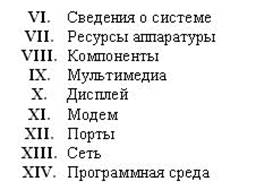
Сведения о системе
Ресурсы аппаратуры
Компоненты
Мультимедиа
Дисплей
Модем
Порты
Сеть
Программная среда
Сведения о системе
Ресурсы аппаратуры
Конфликты/Доступ
Канал DMA
I/O
Прерывание IRQ
Память
Компоненты
Мультимедиа
Программа сжатия звука
Программа сжатия видео
CD-ROM
Дисплей
Модем
Сеть
WinSock
Порты
Печать
Журнал
Система
Программная среда
Драйверы
Драйверы ядра
Драйверы MS DOS
Драйверы пользователя
Загруженные 16-разрядные модули
Загруженные 32-разрядные модули
Системные ловушки
Регистрация OLE
INI-Файл
Реестр
 2015-08-21
2015-08-21 1040
1040







